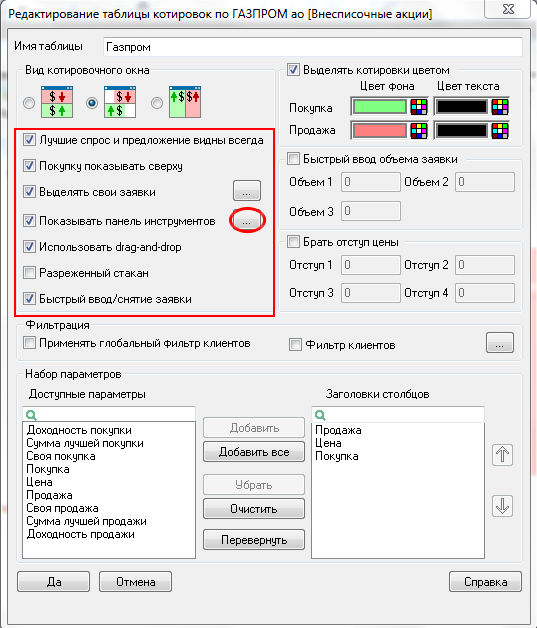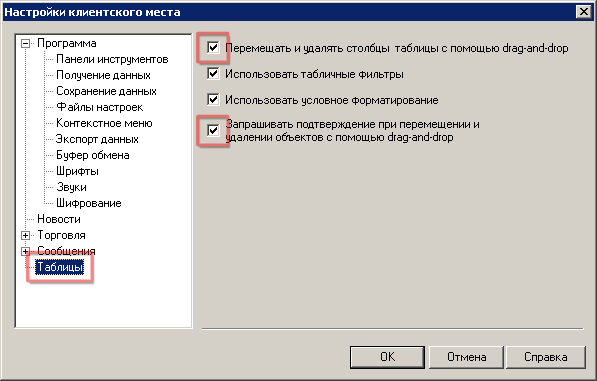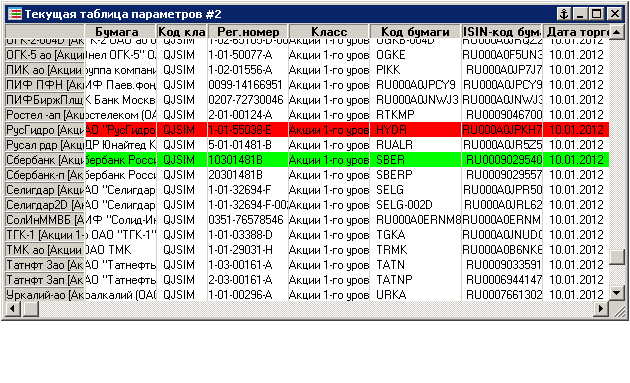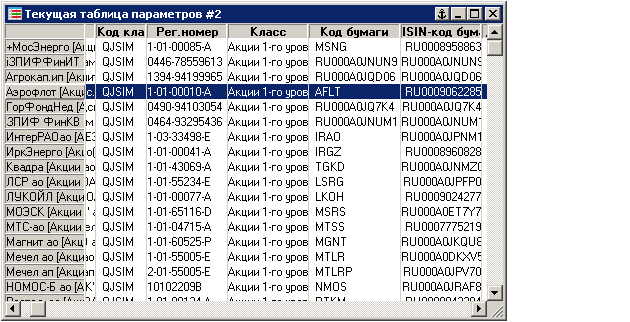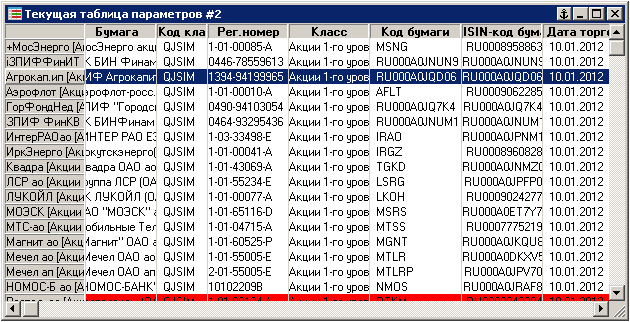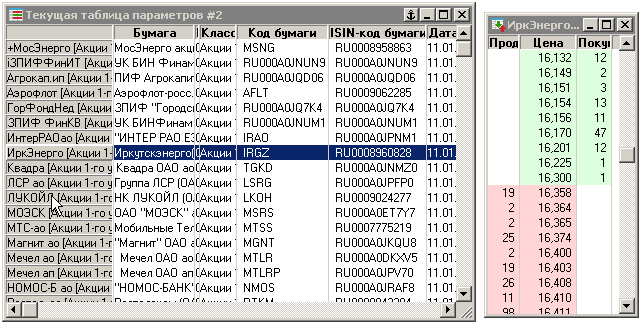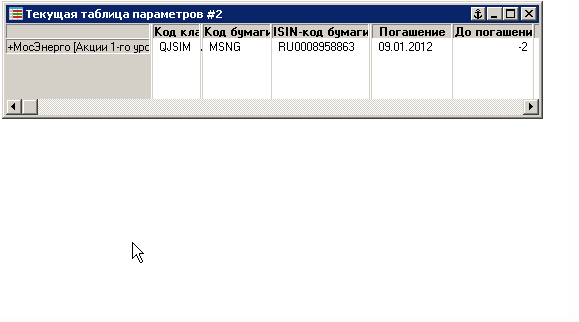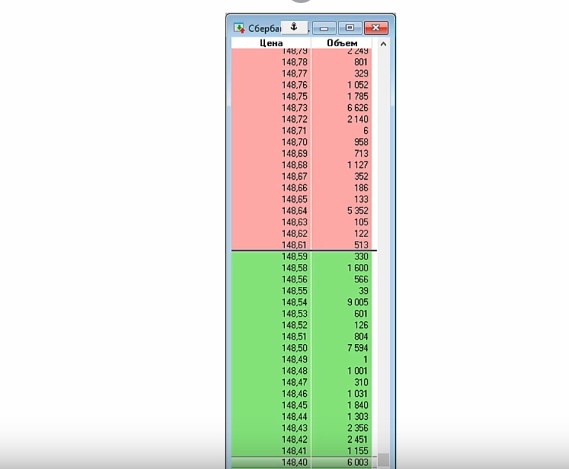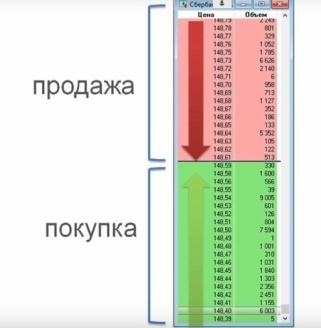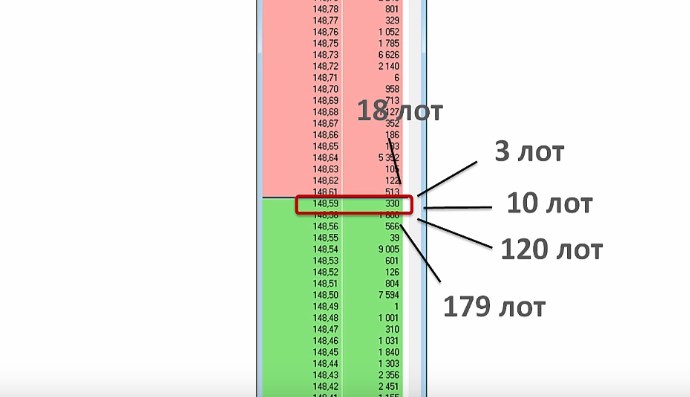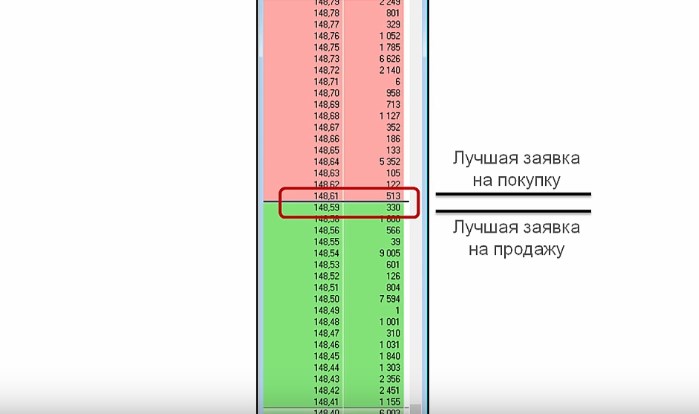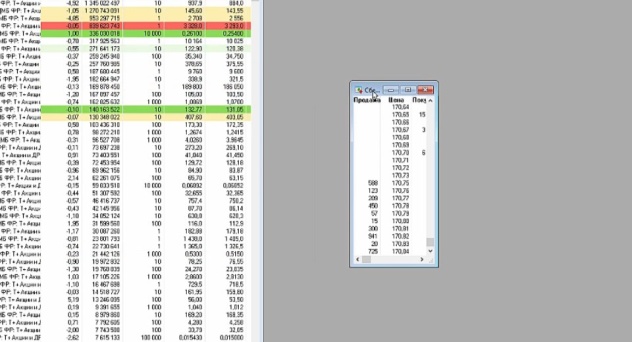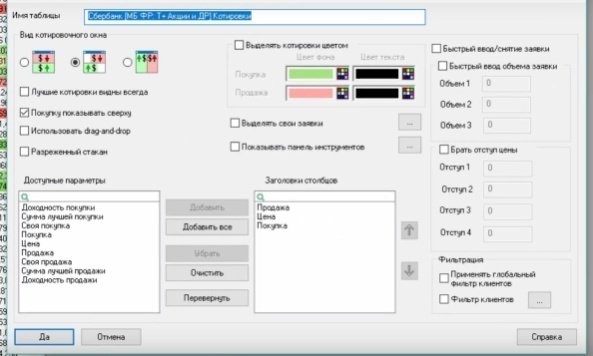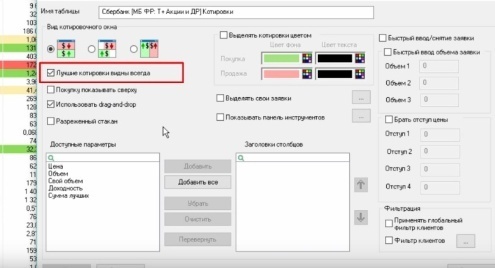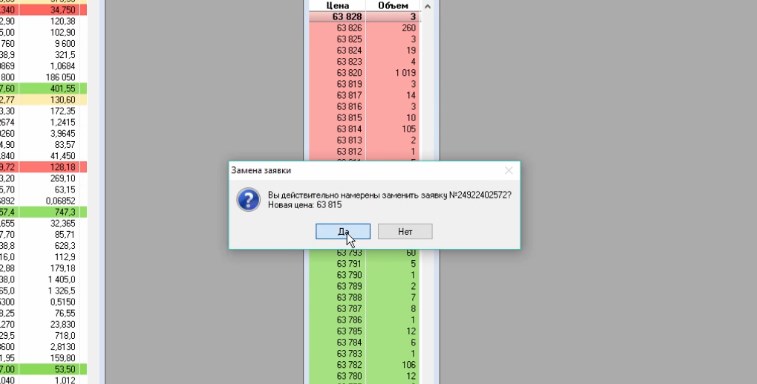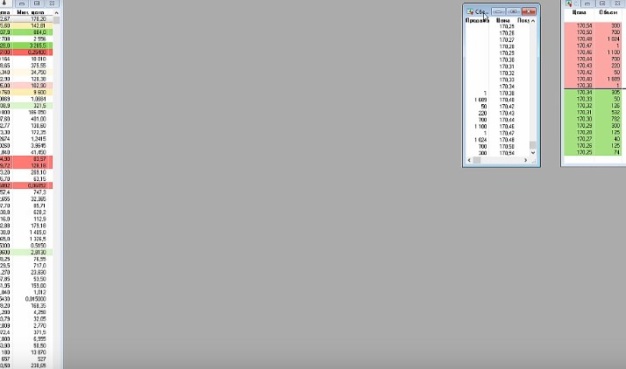использовать drag and drop в quik что это
Альтернативные способы выставления заявок в QUIK
Помимо стандартного метода ввода заявок в торговом терминале QUIK предусмотрены альтернативные способы подачи торговых поручений.
1. Ввод заявок из окна «Графики»
Из окна «Графики» возможен ввод заявок, который может быть выполнен одним из следующих способов:
1) На графике навести курсор на тело свечи и нажать левую кнопку мыши, удерживая нажатой клавишу «Ctrl».
В любом из способов необходимо удерживать нажатой левую кнопку мыши. При этом на экране появится окно подсказки «Ввод заявки», в котором указано наименование инструмента и цена, соответствующая позиции курсора на графике. Перемещением курсора мыши вверх либо вниз можно выбрать требуемую цену заявки.
Затем, отпустите нажатую левую кнопку мыши – на экране появится окно ввода заявки с выбранным значением цены. В поле «Инструмент» будет указано наименование той бумаги, с графика которой была вызвана форма заявки. Остальные поля буду заполнены, исходя из настроек по умолчанию.
Чтобы выйти из режима ввода заявки из графика, достаточно вывести курсор за пределы окна «Графики» и отпустить левую кнопку мыши, когда курсор примет вид значка «Отмена».
Более подробная информация доступна в Руководстве пользователя QUIK: Раздел 4. «Работа с графиками»
2 Режим «Быстрый ввод заявки»
Для трейдеров, ведущих активную торговлю, существенным фактором является скорость отправки транзакций. Для этих целей в терминале QUIK предусмотрен режим быстрого ввода заявок, который предусматривает ввод, снятие и перемещение заявок в стакане котировок с помощью кнопок мыши.
Для активации данного режима необходимо специальным образом настроить Таблицу котировок («стакана котировок») по инструменту. Для этого подведите курсор на любую строку «стакана» и нажмите правую кнопку мыши. В появившемся контекстном меню выберите пункт «Редактировать таблицу».
В открывшемся окне «Редактирование таблицы котировок» произведите следующие настройки:
Необходимо сделать активными следующие флажки:
После произведенных настроек стакан котировок примет следующий вид:
В данном режиме ввод заявки/снятие заявок осуществляется ОДНИМ нажатием кнопок мыши.
При включении режима «Быстрый ввод заявки» вызов формы ввода заявки двойным нажатием левой кнопки мыши в окне котировок НЕ РАБОТАЕТ, двойное нажатие интерпретируется как две последовательных отправки заявки и не вызывается контекстное меню при нажатии на котировке.
Отправка заявки происходит в момент отпускания кнопки мыши, а не в момент её нажатия и выполняется по той цене, на строке с которой была отпущена кнопка.
QUIK 6.0: Drag-and-drop объектов
В терминале QUIK 6-й версии во многих местах наконец-то появилась поддержка перемещения различных объектов мышью по принципу «бери и тяни», оно же — Drag-and-drop.
Drag-and-drop в таблицах
и убедимся, что в разделе «Таблицы» (в левой части) установлены все указанные «галочки»:
Для чего нам эти настройки нужны? А вот для чего. Наконец-то, в 6-й версии разработчики сделали удобное перемещение столбцов за заголовок мышкой, вместо просто кошмарного метода, использовавшегося ранее в диалоге настроек параметров таблиц. Теперь для изменения порядка столбцов в таблицах достаточно «взять» один из них мышкой за заголовок и, удерживая левую кнопку, перемещать столбец в нужное место. Какое чудо! Чтобы столбец встал на новое место, необходимо, чтобы в момент отпускания левой кнопки мышки курсор находился в области заголовка столбцов, иначе перемещаемый столбец не переместится на новое место. Ждать этой вполне обычной для многих программ функции пришлось довольно долго (впрочем, ценители по прежнему могут это делать «по-старинке»), зато как сделали! Посмотрим на примере «Таблицы текущих параметров»:
Обратите внимание: перемещаемый столбец отображается при переносе, при этом в нем даже подсвечиваются строки, если котировки по инструменту изменились! Кроме этого, аналогичным способом столбцы можно удалять, для этого достаточно «захватить» лишний столбец за заголовок и «вытащить» за пределы таблицы:
То, что при удалении столбца возникает диалог подтверждения — обусловлено наличием галочки «Запрашивать подтверждение…» в настройках таблиц:
Если ее снять — столбец будет сразу удаляться при перемещении за пределы таблицы, без подтверждения.
Еще одна приятная и полезная функция: теперь во многих таблицах перемещением мышкой можно задавать удобный порядок строк, причем заданный порядок даже сохраняется между сеансами запуска терминала.
Кроме перемещения строк и столбцов в пределах одной таблицы, «данные» можно перемещать и между таблицами (там, где это осмысленно). Например, можно быстро заменить инструмент в котировочном стакане, «перетащив» его из «Таблицы текущих параметров»:
Либо добавить инструменты из результатов поиска в ТТП. В примере ниже для вызова окна поиска инструмента воспользуемся появившейся в этой версии комбинацией клавиш Ctrl-Shift-F:
Вот основные и, на мой взгляд, наиболее интересные особенности поддержки технологии Drag-and-drop в новой версии терминала QUIK. Все варианты перемещения можно посмотреть в документации, либо в списке изменений на версию 6.0.
Обратите внимание: если вы используете возможность вывода данных из таблиц по DDE — внимательно прочитайте соответствующий пункт справки, где описаны особенности одновременного использования Drag-and-drop и вывода данных по DDE.
Начинающим инвесторам
Рубрики блога
Настройка терминала QUIK 7: таблица котировок
В данной статье мы рассмотрим особенности настройки терминала QUIK 7, а именно остановимся на таблице котировок. Это упростит работу инвестора на площадке, так как без данной составляющей сложно представить торговлю в целом. В статье будут представлены конкретные примеры, скриншоты, это сократит время, требуемое на изучение доступных функций, опций за счет наглядных ситуаций.
Что такое таблица котировок
Это стакан котировок, представленный в виде таблицы котировок, в котором отображается очередь заявлений по конкретному активу. Здесь собраны заявки, как на приобретение, так и на продажу ценных бумаг.
Вверху представлена стоимость на продажу, снизу на приобретение. Строчки указывают на цену, объем.
1. Цены – это котировка на приобретение, продажу в нац. валюте России рублях.
2. Объем – это число лотов в заявке по данной стоимости из предыдущего. Напомним, что в одном лоте разное количество акций. Этот параметр можно увидеть в таблице текущие торги.
Для наглядности рассмотрим стакан котировок Сбербанка. По цене 148, 59 стоит 330 лот, помним, что в одном лоте – 10 акций, соответственно по такой стоимости хотят купить 330 акций. В таблице представлена цена и число бумаг, но не количество участников.
Не получится посмотреть, сколько именно спекулянтов принимают участие в торгах, желают приобрести акцию именно по такой стоимости.
Перед вами представлено только общее количество лотов. Представим, что несколько пользователей хотят приобрести два лота, другие по 120 и т.д. Все эти заявки плюсуются. Биржа отправляет информацию брокерской компании.
После чего, брокеры передают ее спекулянтам. Обратите внимание, что в стакане представлены исключительно те заявки, по которым известна стоимость. К примеру, если бы по 148,71 не было бы заявок, логично, что и котировки отсутствовали. Но, это не ограничивает пользователя в действиях. Трейдер может выставить заявку по данной цене. Если вы ее поставим, она моментально появится в стакане.
Область, где быки и медведи пересекаются – это лучшая заявка на приобретение или продажу.
Согласно правилам биржевой площадки, можно завершить сделку только по лучшей заявке на приобретение и по лучшей на продажу. Перешагнуть стоящие котировки нереально.
Если присутствует желание приобрести дешевле действующей стоимости, то есть ниже актуальной котировки, наша заявка становится в очередь, и ждет своего исполнения. Когда цена достигает ее, заявка исполняется. Такой же процесс осуществляется и для продавцов.
Когда нужно выставить на продажу дороже, предстоит отстоять очередь, после достижения нужной отметки, осуществляется продажа.
Не будем детально останавливаться на правилах и нюансах выставления заявок, про это будет отдельная статья.
Нюансы, о которых нужно помнить
В стакане не различаются стоп заявки на закрытие позиции, на открытие покупки с плечом (речь идет о заемных средствах).
В стакане можно сказать, что все операции обезличенны, поскольку видны для пользователя исключительно стоимости и объем. Такой информации предостаточно, чтобы заработать.
Особенности построения стакана котировок в QUIK 7
Рассмотрим особенности построения стакана. Для этого, нужно в таблице текущие торги отыскать инструмент, нажимаем на него два раза левой кнопкой мыши. После чего появится стакан котировок:
Внесем изменения в таблицу, чтобы она была более информативной, практичной. Для этого нужно нажать правой кнопкой мыши на саму таблицу, и внизу выбрать « редактировать таблицу»:
1. Вид котировочного окна лучше выставить №1. Но этот момент зависит от персональных предпочтений каждого пользователя. Можно поэкспериментировать и выбрать наиболее удачный для вас.
2. Ставим галочку возле «лучше котировки видны всегда», и «использовать drag-and-drop». Что касается лучших котировок, это значит, что независимо от того, в каком направлении будет крутить колесико пользователь, лучшая заявка от продавца, покупателя будет видна посередине. Таблица в свою очередь будет к ним возвращаться.
Drag-And-Drop – позволяет редактировать выставленную заявку в стакане, также при необходимости можно перемещать заявления с помощью мышки на другую цену, или снимать заявку.
3. Удаляем галочку возле «покупку показывает сверху».
4. Выставляется галочку возле «выделять котировки цветом». За счет этого приобретение, продажа закрашиваются определенным цветом. Цвет можно изменять самостоятельно. Лучше всего выставлять отличающиеся оттенки, так как это упрощает поиск нужной информации в момент торговли.
Здесь же, нужно поставить галочку возле «выделять свои заявки». После чего ваши заявки выделяются жирным шрифтом.
Пример функции drag-and-drop
Для наглядности выставим заявку по цене 63, 828. Попробуем внести изменения в нее в стакане. Для этого берем заявку, и переносим ее на другую стоимость с помощью нажатия. После чего потребуется подтвердить перенос кликнув на «да»:
Перенесем заявку максимально близко к действующей стоимости.
Выбираем параметры
Теперь приступаем к выбору параметров. Для этого нужно добавить стоимость и объем. Кликаем на них, после чего подтверждаем «да». Чтобы было удобней работать, расширяем окно, для этого растягиваем границы. И переносим в правый угол. Для открытия второго стакана для идентичного инструмента, потребуется удерживать shift и кликнуть два раза по названию актива.
В случае если пользователь нажимает на инструмент просто 2 раза, программа не позволит открыть стакан №2. После проделанных действий можно оценить спрос и предложение на рынке на момент торговли.
За счет стакана котировок, пользователь сможет завершать операции. Далее мы рассмотрим существующие виды заявок. Но перед тем как изучать новую статью, рекомендуем проделать все действия самостоятельно, чтобы закрепить полученную информацию.
Настройки Рабочего места QUIK
Открытие окна настроек Рабочего места осуществляется из пункта меню Система/Настройки/Основные настройки… или нажатием клавиши «F9».
«Программа»
название_опциона = краткое_наименование_базового_актива + дата_погашения + тип_опциона_(p для put, с для call) + страйк
Изменения вступают в силу после перезапуска программы.
«Панели инструментов»
Выбор панелей инструментов для отображения можно осуществлять из контекстного меню на панели управления.
«Получение данных»
Настройка получения данных выполняется в разделе «Программа» / «Получение данных».
«Сохранение данных»
«Файлы настроек»
«Замена инструментов»
Для замены инструментов в последний день обращения необходимо указать значение «0».
«Контекстное меню»
«Экспорт данных»
«Буфер обмена»
Настройки копирования в буфер обмена.
«Шрифты»
Настройка шрифтов в таблицах.
«Звуки»
Настройка предназначена для назначения различным событиям (получение сообщения, исполнение заявки и т.п.) соответствующих звуковых сигналов.
Список событий сгруппирован по группам. Чтобы развернуть группу, нажмите на значок «+» слева от имени группы.
Чтобы задать событие звуковой сигнал, нужно установить против него флажок. При этом откроется окно выбора звукового файла формата *.wav или *.mp3 из имеющихся на компьютере пользователя. Самый простой способ – использовать стандартные звуковые схемы операционной системы Windows, которые по умолчанию расположены в следующих папках:
Помимо индивидуальной настройки сигналов для каждого события, можно установить общий сигнал для всех событий группы. Для этого достаточно установить флажок напротив имени группы. Состояние настройки для каждого события определяется видом значка:
В случае, если установлен звуковой сигнал и для группы, и для конкретного события в группе, то для этого события будет использоваться индивидуальный сигнал. Для событий, не имеющих индивидуальной настройки – общий сигнал группы.
«Шифрование»
«Новости»
«Торговля»
«Заявки»
«Настройка счетов»
«Закрытие позиций»
«Клиентский портфель»
Описание параметров работы с Клиентским портфелем.
«Котировки»
«Денежная единица»
Изменение денежной единицы предназначено для пересчета всех стоимостных значений в таблицах программы в иной валюте.
Для отмены пересчета стоимостных значений в иной валюте достаточно выбрать в настройках денежной единицы значение «Денежная единица по умолчанию».
Описание параметров настройки ЭЦП.
«Сообщения»
«Сообщения трейдера»
«Оповещения»
Настройка действует только на вновь выносимые окна и не влияет на ранее вынесенные окна.
«Таблицы»
STOP-LOSS DRAG-AND-DROP
Внимание
Надо что бы она тоже изменялась, сохраняя ту разницу, которая задана в СТОП-ЛОСС между стоп-ценой и ценой заявки до передвижения.
Т.е., например, цена заявки выставляется 5001, СТОП-ЦЕНА на рост 5000.
Если это не доработать, то drag-and-drop работает полноценно только в одну сторону т.к. в противном случае СТОП-ЦЕНА изменится, а цена заявки сделает её сильно опоздавшей.
То ест в этих случаях СТОП-ЛОСС нужно двигать сначала drag-&-drop, а потом изменять цену заявки через таблицу СТОП-ЗАЯВОК т.е. просто выставлять другой СТОП.
.
Надеюсь на качественное ПО.
У вас по прежнему нельзя редактировать свои сообщения, что вынуждает вас самих же наблюдать понятые чуть позже опечатки, которые можно было бы с удовольствием исправить, предоставь вы такую возможность.
| Цитата |
|---|
| Alexander Solonkin пишет: Надо что бы она тоже изменялась, сохраняя ту разницу, которая задана в СТОП-ЛОСС между стоп-ценой и ценой заявки до передвижения. Т.е., например, цена заявки выставляется 5001, СТОП-ЦЕНА на рост 5000. Если это не доработать, то drag-and-drop работает полноценно только в одну сторону т.к. в противном случае СТОП-ЦЕНА изменится, а цена заявки сделает её сильно опоздавшей. То ест в этих случаях СТОП-ЛОСС нужно двигать сначала drag-&-drop, а потом изменять цену заявки через таблицу СТОП-ЗАЯВОК т.е. просто выставлять другой СТОП. . |
Надеюсь на качественное ПО.
Ваши сообщения путаны и непонятны, поэтому у нас нет уверенности в том, что мы правильно поняли то, что Вы имели ввиду, однако предполагаем, что речь идёт о перетаскивании стопа на графике, и что Вам для Ваших целей нужно использовать клавишу Ctrl.